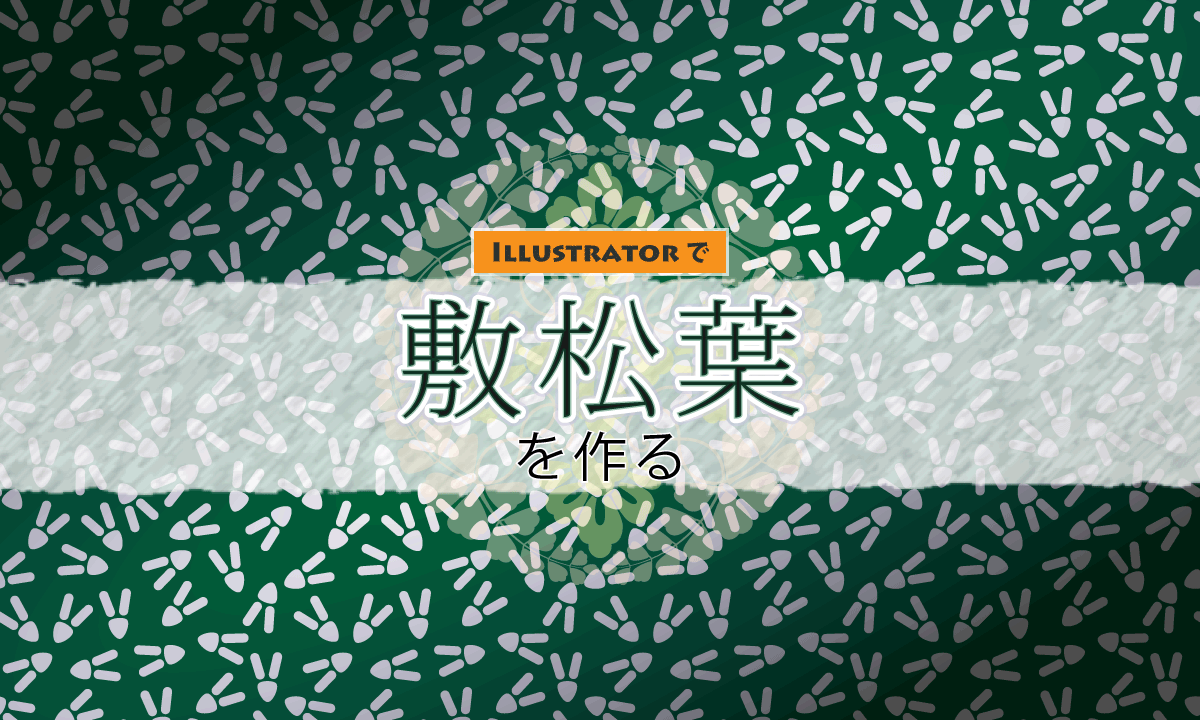このページでは、Illustrator(イラレ)で敷松葉文様(敷松葉紋)のパターンを作る方法の一例を紹介します。
敷松葉の作り方
三角形を描く
[パスツール]でやや縦長の二等辺三角形を描きます。
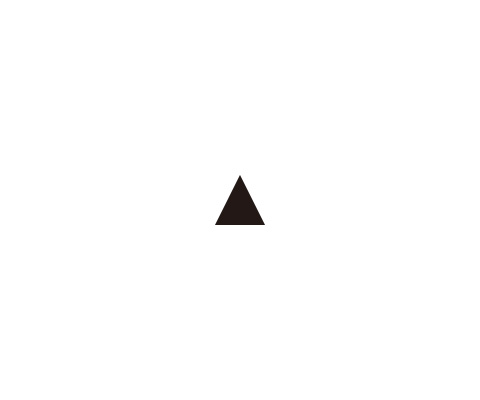
頂点を丸くする
各頂点をスムーズポイントに切り替え、丸みを持たせます。これで根元のパーツができました。
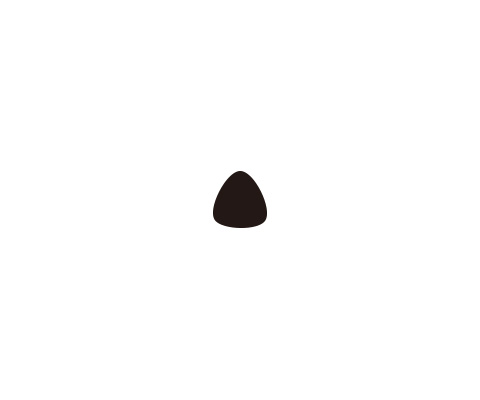
葉のパーツを作る
線端の丸い直線を2本描きます。
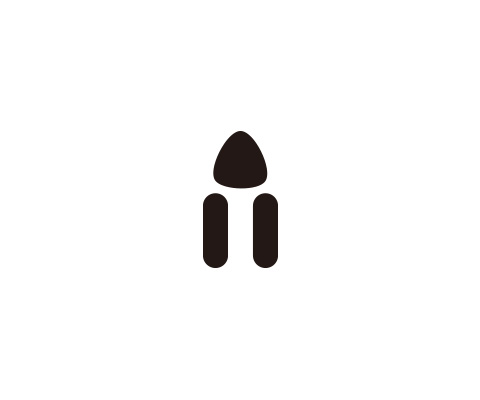
根元から葉が広がっているように直線をそれぞれ回転します。これで敷松葉のパーツは完成です。
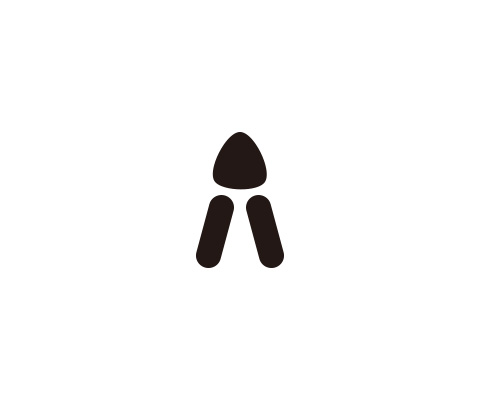
パーツを散りばめる
完成したパーツは、シンボルに登録したうえで散りばめていきます。散りばめるにあたっては、範囲を明確にするために正方形のフレームを描いておきます。
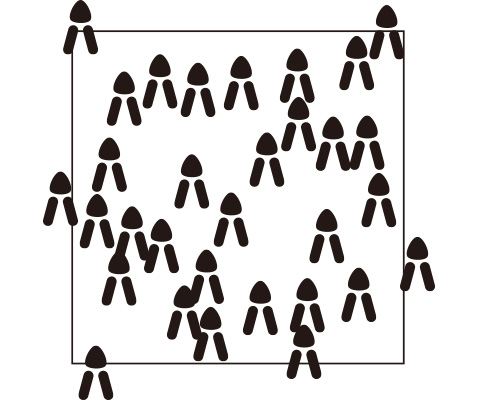
散りばめたパーツの位置と向きを整える
散りばめたパーツは、[シンボルスピンツール]や[シンボルシフトツール]で位置と向きを整えます。
シームレスパターンとするために、正方形の右辺・下辺にはパーツが被らないようにします。
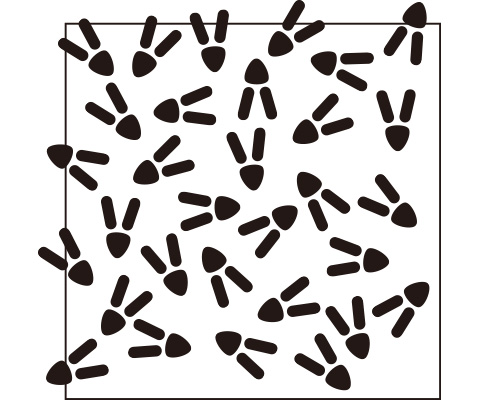
パーツをコピーする
正方形の上辺に乗っているパーツを下辺上に、左辺に乗っているパーツを右辺上にそれぞれコピーします。
最後に、全体のバランスを見ながら、正方形に乗っていないパーツの位置を調整します。
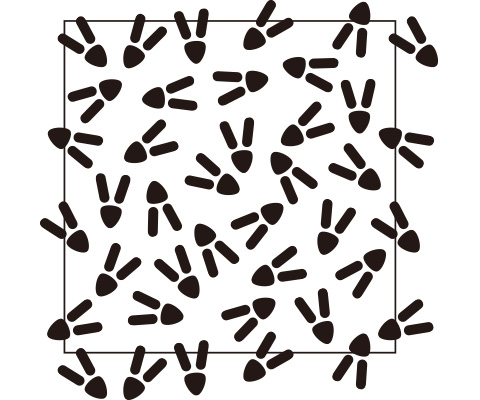
スウォッチに登録する
正方形の塗りと線を透明にし、最背面に移動します。そのうえで、すべてのパーツを選択し、[スウォッチ]パネルにドラッグして、スウォッチに登録すれば完成です。
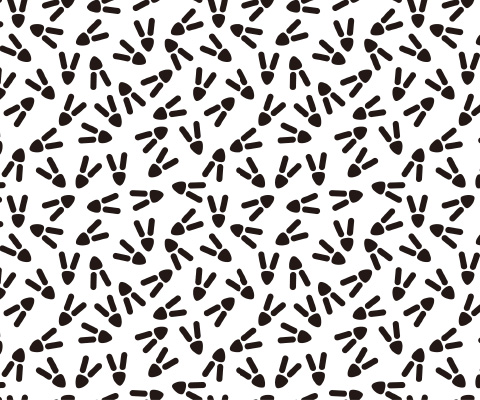
より詳しくは…
フリー素材として、ここで作ったIllustratorのデータ(CS6のaiファイル)をダウンロードいただけます。利用にあたっては、フリー素材の利用についてをご一読ください。
このページで紹介した文様のより詳しい工程やその他の和柄の作り方については、kindleで紹介しています。是非ご覧ください。
和柄を作成する際に参照しました。多くの和柄や中国伝統の文様が紹介されています。
有職文様を作成する際にはこちらも参照しました。有職文様のカラー写真が多数掲載されています。
有職文様に関して詳しく解説されており、図版だけでなく史料も掲載されています。